Las 5 mejores herramientas para extraer fuentes de PDF en línea
Estás leyendo un archivo PDF y te gusta la fuente. Es nítido, fácil de leer y hermoso. Si desea saber el nombre de la fuente, tal vez eche un vistazo al archivo de fuente, para que pueda usarlo en su propio trabajo. ¿Pero como?
Los archivos PDF admiten texto enriquecido que incluye texto e imágenes. El contenido se puede escribir en cualquier tipo y tamaño de fuente, y hay varios para elegir. Elegir el tipo de fuente correcto puede ser una tarea ardua.
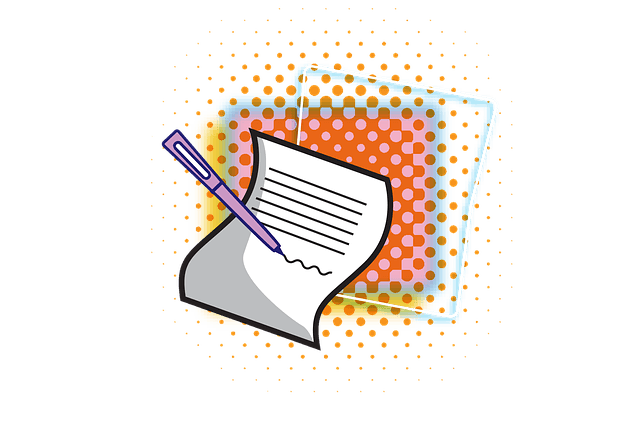
A veces, cuando lees libros electrónicos, te encuentras con una fuente que te gusta y quieres usar, pero no sabes el nombre.
Es fácil. Use una de las herramientas a continuación para extraer fuentes de archivos PDF en línea. Sin más preámbulos, comencemos.
1. Extraer PDF
ExtractPDF es un poderoso extractor de PDF que le permite extraer imágenes, metadatos, tipo de fuente y texto de cualquier archivo PDF. La interfaz es fácil de usar y la herramienta es fácil de usar. También puede ingresar la URL, lo que significa que los archivos almacenados en sitios de almacenamiento en la nube también son compatibles.
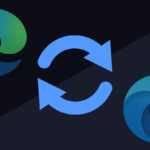 ¿Qué es la protección contra manipulaciones en Windows 10 y cómo habilitarla?
¿Qué es la protección contra manipulaciones en Windows 10 y cómo habilitarla?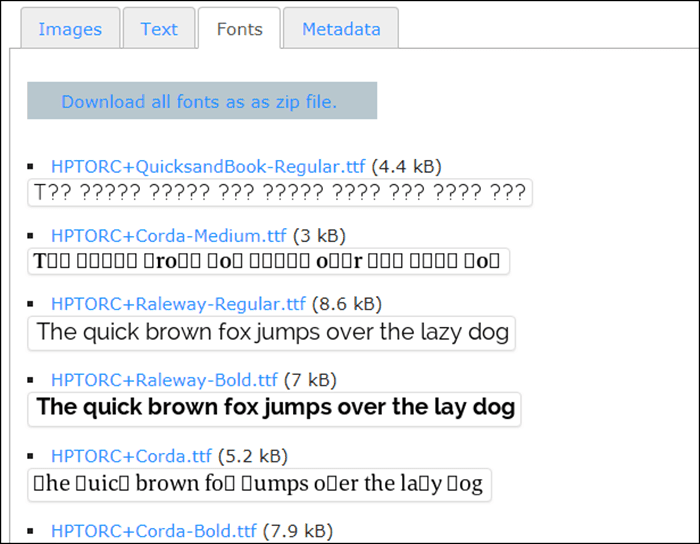
Como puede ver en la captura de pantalla anterior, identificó algunos tipos de fuentes que se usaron en el PDF de muestra que descargué. También mostrará un ejemplo en negrita y cursiva si se usó en el PDF.
Para descargar esta fuente, haga clic en el nombre de la fuente y guárdela localmente en su disco duro. El tamaño del archivo está limitado a 14 MB.
Arriba notará más guías para diferentes tipos de datos recopilados como imágenes y metadatos que puede usar.
2. Convertir
Mientras que ExtractPDF puede extraer todos los datos que puede recopilar del PDF, AConvert adopta un enfoque selectivo. Al visitar el sitio, se le pedirá que elija un archivo PDF y el tipo de datos que desea extraer.
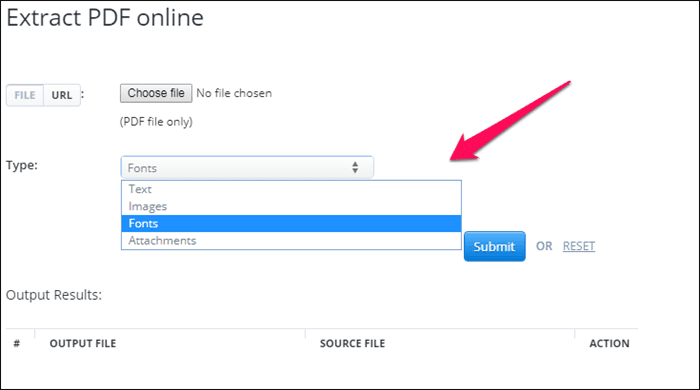
Haga clic en el botón azul Enviar cuando haya terminado y verá los resultados que se muestran a continuación. El sitio es mucho más lento que el anterior que probé, pero hace el trabajo. Le recomiendo que solo lo use cuando las otras herramientas en esta lista no funcionen para usted. Límite de tamaño de archivo no revelado.
Lee También Cómo arreglar Chrome cuando no te pide que guardes una contraseña
Cómo arreglar Chrome cuando no te pide que guardes una contraseña3. Konwerter
Konwerter es otra herramienta en línea para extraer fuentes PDF en línea. Simplemente cargue el archivo y elija Fuentes en el menú desplegable. Konwerter creará rápidamente un archivo zip con todas las fuentes utilizadas.
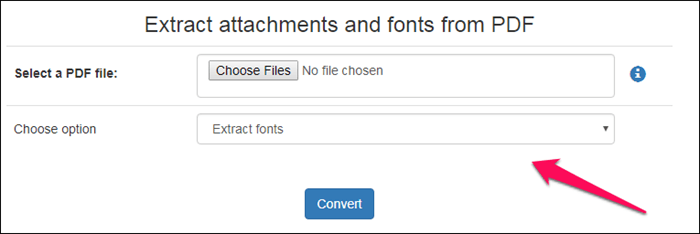
Puede descargar el archivo zip con los archivos de fuentes en formato TTF listos para usar. También puede cargar archivos adjuntos con fuentes.
Tenga en cuenta que al cargar archivos adjuntos con fuentes, el formato del archivo de salida será CFF en lugar de TTF. Es mejor elegir las fuentes si eso es lo que realmente quieres.
Si bien no se menciona cuánto tiempo se almacenarán los archivos en el servidor, hay un botón de eliminación justo al lado del botón de carga. El límite de tamaño del archivo no se revela.
Lee También Las 6 mejores formas de arreglar la falta de sonido en Google Chrome en Mac
Las 6 mejores formas de arreglar la falta de sonido en Google Chrome en Mac4. Conversión de PDF en línea
PDF Convert Online es otra herramienta de utilidad de PDF que funciona de la misma manera. Carga un archivo PDF del que desea extraer las fuentes y hará lo que necesita. Aunque el diseño es simple y eficiente, la herramienta es muy lenta.
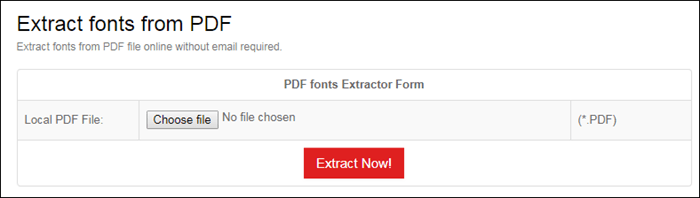
En mi prueba, tardé más de 5 minutos en convertir un archivo de 500 KB, lo que me pareció una eternidad. Tal vez estaban experimentando problemas con el servidor en ese momento, así que les daré el beneficio de la duda. No se mencionaron detalles del tamaño del archivo.
5.FontForge
Después de probar varias herramientas en línea para extraer fuentes de archivos PDF, encontré un programa gratuito para Windows. FontForge no es una solución en línea, pero es útil si su trabajo implica trabajar con fuentes.
Descargue el ejecutable de Windows usando el enlace a continuación e instale el paquete. Se le pedirá que envíe su ID de correo electrónico, pero no es necesario que lo confirme. Para que pueda descargar sin tener que recibir boletines.
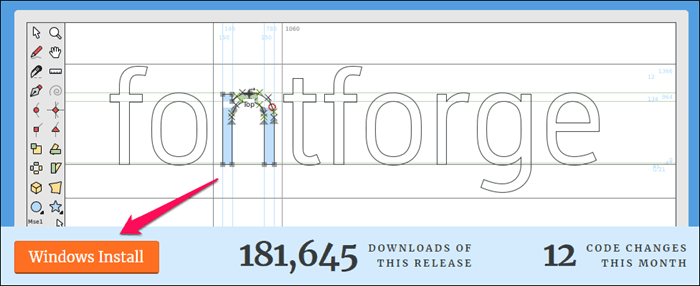
Inicie FontForge y use el menú desplegable (Filtro) para seleccionar la opción Extraer de PDF.
Lee También Las 8 mejores formas de arreglar Windows 11 que no reconoce los dispositivos USB
Las 8 mejores formas de arreglar Windows 11 que no reconoce los dispositivos USB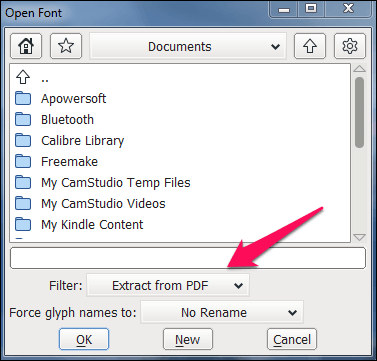
Elija el archivo PDF de su disco duro. FontForge detectará y mostrará automáticamente una lista de todas las fuentes utilizadas en el archivo PDF.

Haga doble clic en cualquier fuente para generar un conjunto de caracteres para esa fuente específica que puede guardar en su disco duro.
Elige la fuente correcta
Cuando no esté seguro, es mejor tomar lo que ya está funcionando y usarlo en su propio trabajo. Ahorra mucho tiempo y esfuerzo.
Estas son algunas de las mejores herramientas para extraer fuentes de archivos PDF en línea. Si desea aprender cómo convertir PDF a formato Word para poder editarlo, consulte el artículo a continuación.
 Cómo arreglar aplicaciones que solo funcionan en Wi-Fi (Android y iPhone)
Cómo arreglar aplicaciones que solo funcionan en Wi-Fi (Android y iPhone)Si quieres conocer otros artículos parecidos a Las 5 mejores herramientas para extraer fuentes de PDF en línea puedes visitar la categoría Informática.

TE PUEDE INTERESAR